
Mac पर यूज़र की लॉगइन तस्वीर बदलें
आप अपने Mac पर लॉगिन विंडो में अपने यूज़र नेम या किसी अन्य यूज़र के नाम के आगे दिखने वाली तस्वीर बदल सकते हैं।
अपने Mac पर, Apple मेनू

मेरे लिए यूज़र और समूह प्राथमिकता खोलें
निचले बाएँ कोने में मौजूद लॉक यदि अनलॉक
 है, तो इस पर क्लिक करें, ताकि यह प्राथमिकता पेन को अनलॉक करे।
है, तो इस पर क्लिक करें, ताकि यह प्राथमिकता पेन को अनलॉक करे।बाईं ओर यूज़र खाता चुनें।
आप ऐसे यूज़र के लिए कोई खाता नहीं चुन सकते जो फिलहाल लॉगइन नहीं है (इसे यूज़र की तस्वीर पर चेकमार्क से दिखाया जाता है)। यूज़र को लॉगइन होना चाहिए और अपनी तस्वीर बदलनी चाहिए या लॉग आउट करना चाहिए ताकि आप इसे बदल सकें।
दायीं ओर तस्वीर पर इनमें से कोई एक कार्य करें :
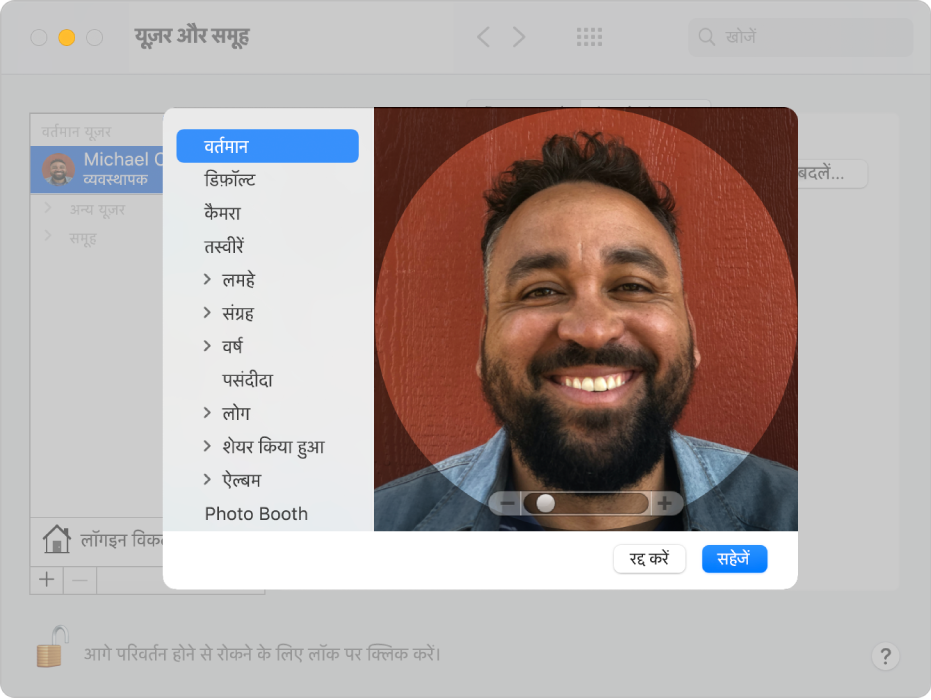
डेस्कटॉप या Finder
 से यूज़र की तस्वीर पर कोई इमेज फ़ाइल ड्रैग करें।
से यूज़र की तस्वीर पर कोई इमेज फ़ाइल ड्रैग करें।तस्वीर पर क्लिक करें, फिर निम्न में से कोई एक कार्य करें :
macOS के साथ शामिल तस्वीर का उपयोग करें : डिफ़ॉल्ट पर क्लिक करें, फिर तस्वीर चुनें जैसे कि फूल।
अपने Mac का उपयोग करके अपनी तस्वीर लें : कैमरा पर क्लिक करें, फिर जब आप तैयार हो जाएँ, तो तस्वीर लें पर क्लिक करें।
फ़ोटोज़ ऐप से तस्वीर का उपयोग करें : तस्वीरों पर क्लिक करें। समय, स्थान या एल्बम से विशिष्ट तस्वीरें देखने के लिए, तस्वीरों के नीचे तीर
 पर क्लिक करें, फिर तस्वीरों का समूह चुनें। तस्वीर चुनें, फिर अगले पर क्लिक करें।
पर क्लिक करें, फिर तस्वीरों का समूह चुनें। तस्वीर चुनें, फिर अगले पर क्लिक करें।
तस्वीर ऐडजस्ट करें।
ज़ूम इन या ज़ूम आउट करें : स्लाइडर को बाएँ या दाएँ ड्रैग करें।
तस्वीर ले जाएँ: वृत्त के अंदर तस्वीर को इधर-उधर तस्वीर ड्रैग करें।
जब आप तैयार हों, तो सहेजें पर क्लिक करें।